Subversion, som ibland kallas SVN, är ett öppen källkod-system som kommer ihåg alla ändringar gjorda till dina filer och kataloger. Det kan vara användbart om du vill spåra hur dina dokument har förändrats över tiden eller att återställa en äldre version av en fil. Så här installerar Subversion på Mac OS X.
Steg
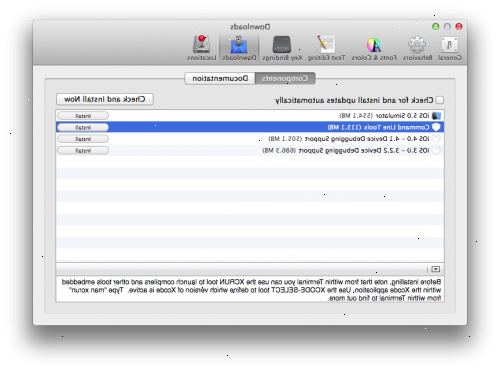
Del ett: Installera från ett binärt paket
- 1Navigera till http :/ / subversion.apache.org / packages.html # osx. Där hittar du ett antal binärer som du kan ladda ner, var och en har olika krav. Välj det som passar bäst för dina behov.
- 2Packa upp. Pkg-filen. Det bör skapa en Subversion installationsprogram på ditt skrivbord. Dubbelklicka på filen och följ installationen steg enligt anvisningarna.
- 3Öppna terminalen, som ligger i mappen Verktygsprogram. Alternativt, söka i Spotlight för Terminal. Ange följande på [användarnamn] $ prompt:
- svn [enter]
- Om att avkastningen "Type 'svn help" för användning, "då SVN fungerar korrekt.
- Om / usr / local / bin inte är i din väg, redigera din profil och lägga till en rad som den följande.:
- export PATH = $ PATH:/ usr / local / bin
- Öppna ytterligare ett terminalfönster och försök igen med: svn [enter]
Del två: konfigurera Subversion miljö
- 1Inrätta en SVN-server. Du behöver detta för att distribuera ett Subversion projekt.
- 2Starta terminalen, sedan skapa en katalog som heter svnroot på ditt konto katalogen, enligt följande: mkdir svnroot
- Typ: svnadmin skapa / Users / [användarnamn] / svnroot
- Det skapar din server!
- 3Använd SVN-servern med terminalen. Du kan kassan i terminalen med det här kommandot: svn checkout file:/ / / Users / [användarnamn] / svnroot
- För fjärråtkomst, aktivera "ssh tillgång" (i Systeminställningar / Delning) och kassan med: svn checkout svn + ssh:/ / my.domain.com / Users / [användarnamn] / svnroot
- 4Inrätta en subversion klient. Till exempel stödjer svnX alla aktuella versioner av Mac OS X 10,5 till 10,8. Du kan få det på.
- 5Efter hämtningen startar svnx och du kommer att se två fönster som heter arbetsgrupper kopior och arkiv. Under Arkiv, lägg till webbadressen Data und Login från SVN-servern.
- Öppna fönstret, om du får ett felmeddelande, kontrollera inloggningssidan.
- Växla till terminal och skriv: svn import-m "ditt Importera meddelande" / min / local / projekt / sökväg / min / fjärr / svn / arkiv Detta kommando lägger alla filer från det lokala projektet till SVN-servern.
- Lägg sökvägen till SVN-förrådet (från SVN-servern) till listan i arbetsgruppen Kopiera fönstret i SVNx.
- 6I svnx öppna din arbetskopia. När du arbetar med detta projekt kommer du att se dina ändringar här.
- 7Testa det. Gör en liten ändring på din arbetskopia, uppdatera sedan arbetsgruppen Kopiera fönstret.
- SVNx visar alla filer med modifikationer. Tryck på Verkställ-knappen för att lägga till det i SVN Server Repository.
- 8Om du föredrar att arbeta på subversionförrådet direkt från finder, överväga att använda antingen eller.
Tips
- Den primära dokumentationen för Subversion är det gratis bok Version Control med Subversion, aka "The Subversion Book." Du kan få det från http://svnbook.red-bean.com/
- Olika ytterligare dokumentation finns i doc / i Subversion källan. Se filen doc / README för mer information.
